Исправить камеру Snapchat, не работающую на iPhone, черный экран Android 2021
Эта статья посвящена исправлениям Проблемы с камерой Snapchat на iPhone и Android: черный экран, размытие, увеличение и Snapchat не удалось открыть камеру. Я видел, как многие пользователи сообщали о Проблемы с камерой Snapchat на iPhone и Android на различных форумах, но не видел никакого потенциального решения, которое могло бы помочь вам исправить проблемы с камерой Snapchat на iPhone. Следующее устранение неполадок охватило все основные проблемы с камерой Snapchat на iPhone, а Android, как Snapchat, не смог открыть камеру на iPhone, как улучшить качество камеры Snapchat и многое другое.
Кроме того, я хочу сказать вам, что Snapchat требует хорошего подключения к Интернету для работы на iPhone и Google Android.. Итак, если интернет-приложения начинают показывать ошибки, начните устранять неполадки, связанные с обеспечением подключения к Интернету.
Если вы обнаружите проблему Snapchat, которая не описана в этой статье, свяжитесь с нами, и мы поможем вам с другими проблемами.
Устранение проблем с камерой Snapchat на Apple iPhone и Google Android
Исправить Snapchat не удалось открыть камеру на iPhone
При запуске приложения Snapchat приложение показывает, что Snapchat не смог открыть камеру на iPhone или Android. Если камера iPhone или Android работает правильно в других приложениях, таких как Instagram или QR Scanner, проблема специфична для Snapchat. Вот что вам нужно сделать,
Проверьте ограничения камеры вашего телефона
Ваш iPhone, как и телефон Android, имеет функцию индивидуальной блокировки доступа; если он включен для камеры, вы можете получить всплывающее окно Snapchat, в котором не удалось открыть камеру на iPhone. Обратите внимание на ограничения для камеры на iPhone и Android.
Для iPhone, обновленного до последней версии iOS 14 или новее,
шаги по снятию ограничений могут отличаться; поэтому не следуйте инструкциям во всплывающем окне Snapchat.
- Откройте приложение “Настройки” на вашем iPhone.
- Нажмите Время экрана
- Теперь коснитесь содержимого и ограничений конфиденциальности
- Щелкните Разрешенные приложения
- Затем включите камеру. Если это не работает для вас,
- затем приложение Настройки> Общие> Ограничения> Включить камеру.
- Кроме того, отключите лимит приложений для Snapchat, если он включен,
- Приложение настроек
- Нажмите Время экрана
- Теперь нажмите Ограничение приложений> Отключить ограничение приложений.
Посмотреть полный видеоролик Проблема с камерой Snapchat Исправить iOS 14
- Кроме того, убедитесь, что у Snapchat есть доступ к камере вашего устройства. В приложении «Настройки» откройте Snapchat и включите камеру.
Проверьте ограничения камеры на телефоне Android
- Для пользователей Android: откройте приложения из приложения настроек, перейдите в Snapchat и предоставьте доступ к камере.
Обновите приложение Snapchat на своем смартфоне iOS / Android
Если вы не обновили приложение Snapchat и iPhone или телефон Android и столкнулись с проблемами камеры в Snapchat, обязательно попробуйте обновить Snapchat, а также устройство, чтобы сузить возможности проблем с камерой.
Чтобы обновить приложение Snapchat на iOS или Android,
- Для iOS откройте App Store> коснитесь значка профиля в правом верхнем углу экрана> прокрутите экран телефона, чтобы найти приложение Snapchat, и коснитесь «Обновить» рядом с приложением Snapchat.
- Для пользователей Android: откройте магазин Google Play и найдите Snapchat; если доступно какое-либо обновление, появится опция обновления.
Чтобы обновить системное программное обеспечение на вашем мобильном телефоне Smart
- iOS, перейдите в «Настройки»> «Основные»> «Обновление ПО».
- Android, Настройки> Нажмите О телефоне> Информация о программном обеспечении.
Удалите и переустановите приложение Snapchat
Если ничего не работает или все идеально, как показано выше, вы должны удалить и снова установить приложение Snapchat. Удаление приложения приведет к удалению файлов кеша, которые могут быть причиной ошибки камеры на вашем устройстве.
- В iOS нажмите и удерживайте значок Snapchat в течение 10 секунд, затем нажмите (x), затем нажмите «Удалить» на всплывающем экране. После этого откройте магазин приложений, используйте панель поиска, чтобы найти Snapchat, и снова установите Snap.
- На Android: приложение «Настройки»> «Приложения»> «Snapchat» и удалите приложение.
Как улучшить качество камеры Snapchat на iPhone
Есть несколько предложений, как исправить плохое качество камеры на iPhone и улучшить качество камеры Snapchat на iPhone. И, конечно же, исправление того, почему у Snapchat iPhone плохое качество камеры.
Убедитесь, что подключение к Интернету хорошее.
Чтобы убедиться, что подключение к Интернету работает нормально, нужно переключаться между Wi-Fi и подключением данных, поскольку Snapchat полностью работает с подключением к Интернету. Если переключение сетей работает, то подайте жалобу на подключение к сети соответствующему провайдеру.
Принудительно закрыть приложение Snapchat
Если многие приложения работают в фоновом режиме, вам необходимо очистить их, чтобы уменьшить нагрузку на процессор. Принудительное закрытие Snapchat обновит приложение и поможет ему работать бесперебойно.
Обновите приложение Snapchat
Обновление приложения Snapchat до последней версии содержит исправления ошибок и улучшения, поэтому, если есть ошибка, вызывающая плохое качество камеры в приложении Snapchat, обновление до последней версии решит проблему.
Перезагрузите ваш iPhone
В зависимости от модели iPhone предпочтительнее выполнять следующие шаги для перезагрузки устройства.
Для iPhone 8 или новее:
- Нажмите и быстро отпустите кнопку увеличения громкости.
- Нажмите и быстро отпустите кнопку уменьшения громкости.
- Нажмите и удерживайте боковую кнопку, пока на черном экране iPhone не появится логотип Apple.

Жесткая перезагрузка iPhone
Для iPhone 7 / 7Plus,
- Нажмите и удерживайте кнопку уменьшения громкости и кнопку питания, пока на экране не появится логотип Apple.
Для iPhone 6S Plus или более ранней версии:
Почему камера Snapchat на iPhone выглядит увеличенной?
Это немного отличается от работы с увеличенной камерой Snapchat на iPhone и Android. На странице поддержки Snapchat говорится, что нужно обновить приложение до последней версии; потому что проблема с увеличением камеры в Snapchat ограничена несколькими устройствами, такими как iPhone XR, iPhone XS и Pixel 3.
Поэтому в будущих обновлениях разработчики Snapchat, вероятно, исправят проблемы с качеством камеры Snapchat.
Snapchat Fuzzy Looking Качество камеры Snapchat на iPhone и Android
Если изображения Snapchat нечеткие, размытые или шаткие, вам необходимо устойчиво держать устройство при съемке фотографий и видео.
Для этого вы должны посмотреть на лучшие стабилизаторы видео для iPhone, и если стабилизатор не работает для вас, сообщите о проблеме разработчикам Apple и Snapchat.

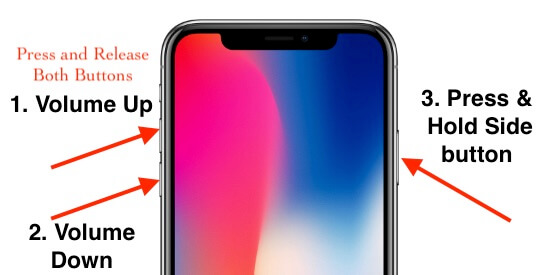
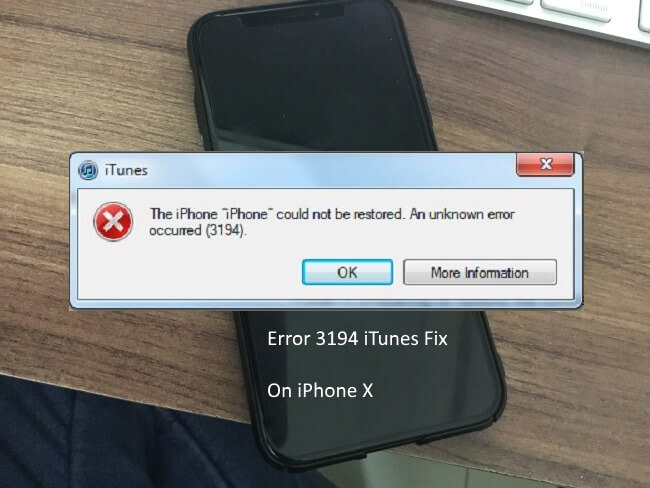

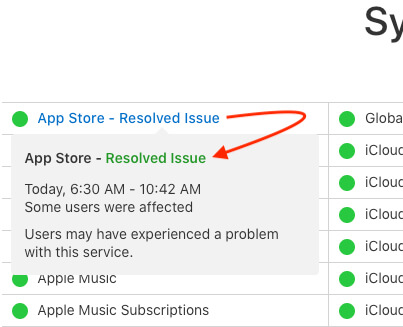
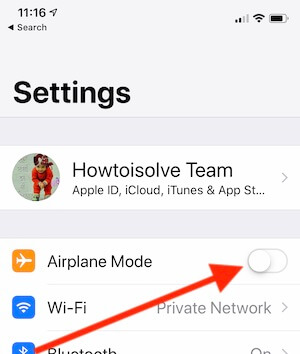
Здравствуйте в приложении когда хочешь включи тьмы эффект экран становиться чёрным